Windows에 제공되는 원격 데스크톱은 마치 컴퓨터 앞에 앉아있는 것처럼 원격으로 로그인하고 제어 할 수있는 훌륭하고 편리한 기능입니다. 이 기능은 기본적으로 해제되어 있으며 시스템 속성의 원격 탭에서 옵션을 선택하여 쉽게 활성화 할 수 있습니다. 그런 다음 컨트롤러는 시작 메뉴에있는 원격 데스크톱 연결 바로 가기를 실행하고 제어 할 컴퓨터의 IP 주소 또는 호스트 이름을 입력 한 다음 컴퓨터에 설정된 사용자 이름 및 비밀번호로 로그인합니다.

침입을 방지하기 위해 필요할 때만 원격 데스크톱을 끄고 다시 켜는 것이 논리적입니다. 원격 데스크톱 서버를보다 안전하게 유지하는 또 다른 좋은 방법은 원격 데스크톱 기본 포트 번호를 변경하는 것입니다. 그러나 원격 데스크톱을 사용하는 이유는 처음에 컴퓨터 앞에있는 문제를 해결하기 때문에 네트워크 관리자라면 이치에 맞지 않습니다. 원격 데스크톱 기능을 원격으로 활성화하기 위해 Windows에 표시되는 옵션은 없지만 그 방법이 있습니다. 원격 데스크톱 기능을 켜거나 끄려면 단일 레지스트리 값만 업데이트해야합니다. Windows에서는 다른 컴퓨터의 레지스트리에 원격으로 액세스하고 관리 할 수 있으므로 원격 데스크톱을 원격으로 켜거나 끌 수 있습니다. 레지스트리 편집기 (regedit)를 실행하고 File로 이동하면“Connect Network Registry”가 나타납니다. 작업을 훨씬 쉽게하기 위해 원격 및 로컬 Windows 컴퓨터에서 원격 데스크톱을 몇 분만에 활성화 할 수있는 간단한 사용자 인터페이스로 제공되는 원격 데스크톱 인 에이 블러 (이 기사의 끝 부분에있는 다운로드 링크)라는 무료 유틸리티가 있습니다. 단계.
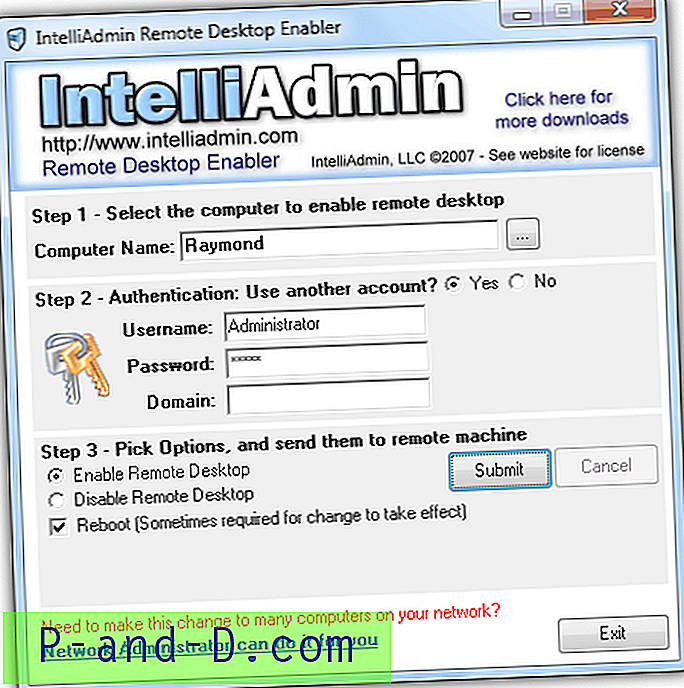
첫 번째 단계는 원격 데스크톱을 사용하려는 컴퓨터를 선택하거나 IP 주소 또는 컴퓨터 이름을 수동으로 지정할 수 있습니다. 둘째, 유효한 사용자 계정 정보를 입력해야합니다. 마지막 옵션은 원격 컴퓨터에서 원격 데스크톱을 사용할지 여부를 선택하는 것입니다. 재부팅 확인란을 선택하여 컴퓨터를 다시 시작하는 옵션도 있습니다.
앞에서 언급했듯이이 유틸리티를 사용하면 원격 데스크톱의 레지스트리 값을 쉽게 업데이트 할 수 있지만 불행히도 Windows의 일부 기본 보안 구성으로 인해 작동하지 않기 때문에 즉시 작동하지 않습니다. Windows 7 컴퓨터에서 원격 데스크톱을 사용하려고 할 때“ 오류 : (액세스 거부) ”메시지가 표시되면 먼저 수행해야 할 작업이 있습니다.
1. 원격 레지스트리 서비스 활성화
– 시작 버튼을 클릭하고 프로그램 및 파일 검색 표시 줄에 services.msc를 입력 한 후 Enter 키를 누릅니다. 목록에서 원격 레지스트리를 찾아 마우스 오른쪽 단추로 클릭 한 후 시작을 선택하십시오. 원격 레지스트리 서비스가 일시적으로 시작되고 컴퓨터를 다시 시작할 때 중지됩니다. Windows가 부팅 될 때마다이 서비스를 영구적으로 시작하려면 원격 레지스트리를 두 번 클릭하고 시작 유형 드롭 다운 메뉴를 클릭 한 후 자동을 선택하십시오.
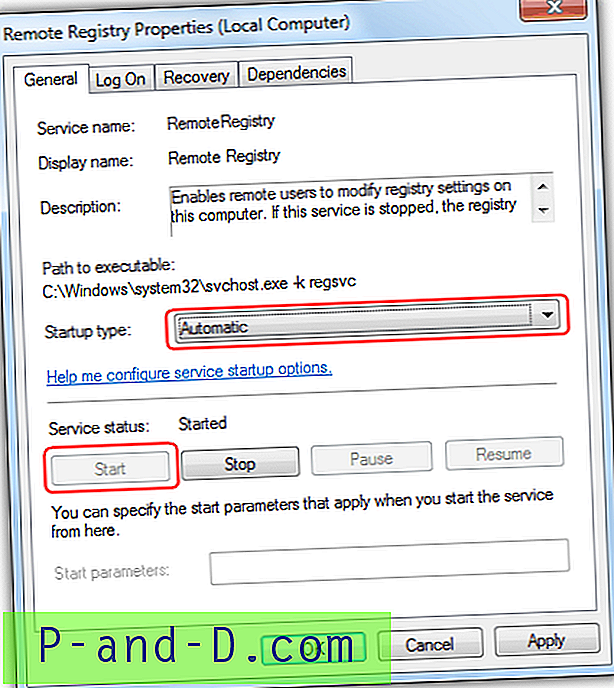
2. 비활성화 된 기본 제공 관리자 계정을 사용하십시오.
– 알 수없는 이유로 Windows 7에서 기본적으로 사용하지 않는 내장 관리자 계정을 사용해야합니다. 관리자 계정을 사용하려면 시작 단추를 클릭하고 컴퓨터를 마우스 오른쪽 단추로 클릭 한 후 관리를 선택하십시오. 시스템 도구> 로컬 사용자 및 그룹, 사용자>를 확장하고 관리자를 두 번 클릭 한 후 계정 사용 안함을 선택 취소하십시오. 확인을 클릭하여 관리자 특성 창을 닫으십시오.
3. 관리자 계정의 비밀번호를 설정하십시오
– 기본 제공 관리자 계정을 활성화하면 암호없이 로그인 할 수 있습니다. 이 기능을 사용하려면 비밀번호를 설정해야합니다. 2 단계에서 시작한 컴퓨터 관리 창에서 관리자를 마우스 오른쪽 단추로 클릭하고 비밀번호 설정을 선택하십시오. 진행 버튼을 클릭하고 암호를 입력하십시오.
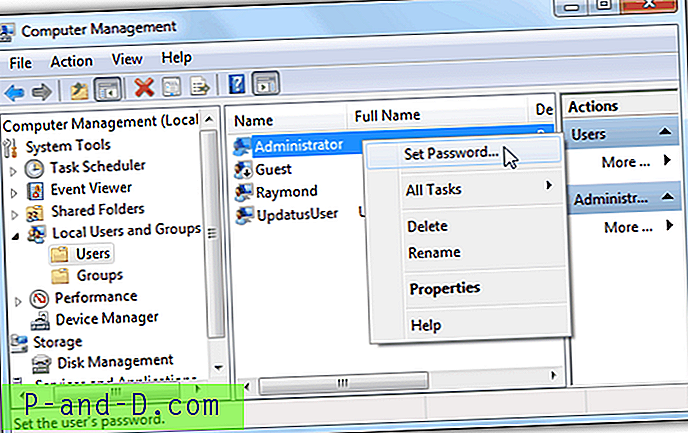
4. 파일 및 프린터 공유 켜기
– 제어판> 네트워크 및 공유 센터>로 이동하고 왼쪽 창에서 고급 공유 설정 변경을 클릭 한 후 파일 및 프린터 공유 켜기 라디오 버튼을 선택하고 변경 사항 저장을 클릭하십시오.
위에서 볼 수 있듯이 Microsoft는 Windows 7에서 훨씬 안전한 기본 구성을 설정했습니다. 위의 요구 사항 중 하나라도 충족하지 않으면 원격 데스크톱 Enabler가 작동하지 않습니다.
Windows XP의 경우 구성을 일부 변경해야합니다. 그렇지 않으면 " 오류 : 컴퓨터에 원격 데스크톱이 없습니다 "라는 메시지가 나타납니다.
1. 관리자 그룹의 사용자 계정에는 비밀번호가 있어야합니다.
– Windows 7과 달리 Administrator gruop에 속하는 한 모든 사용자 계정을 사용할 수 있습니다. 제어판> 사용자 계정으로 이동> 암호를 설정하려는 계정을 선택한 다음 암호 생성을 클릭하십시오.
2. 단순 파일 공유를 비활성화하십시오.
– 고급 설정에서 제어판> 폴더 옵션>보기 탭> 스크롤로 이동하여“간단한 파일 공유 사용”을 선택 취소하십시오.
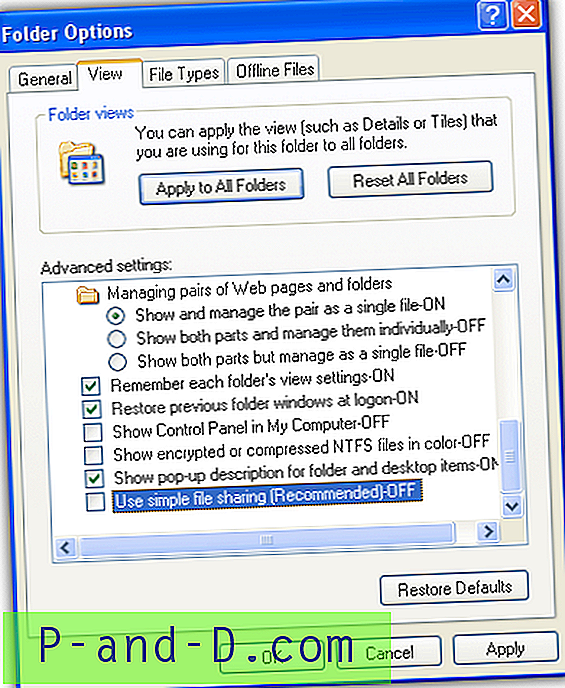
방화벽.
방화벽에서 파일 및 인쇄 공유가 허용되거나 Windows 방화벽을 비활성화 할 수 있습니다.
IntelliAdmin Remote Desktop Enabler 다운로드
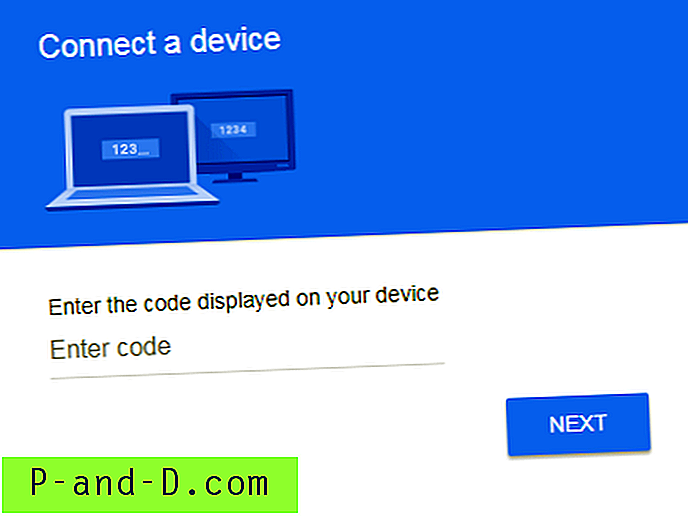
![[ROM] CyanogenMod 14 OnePlus 3 설치](http://p-and-d.com/img/install-cyanogenmod-14-oneplus-3-6757737.png)



